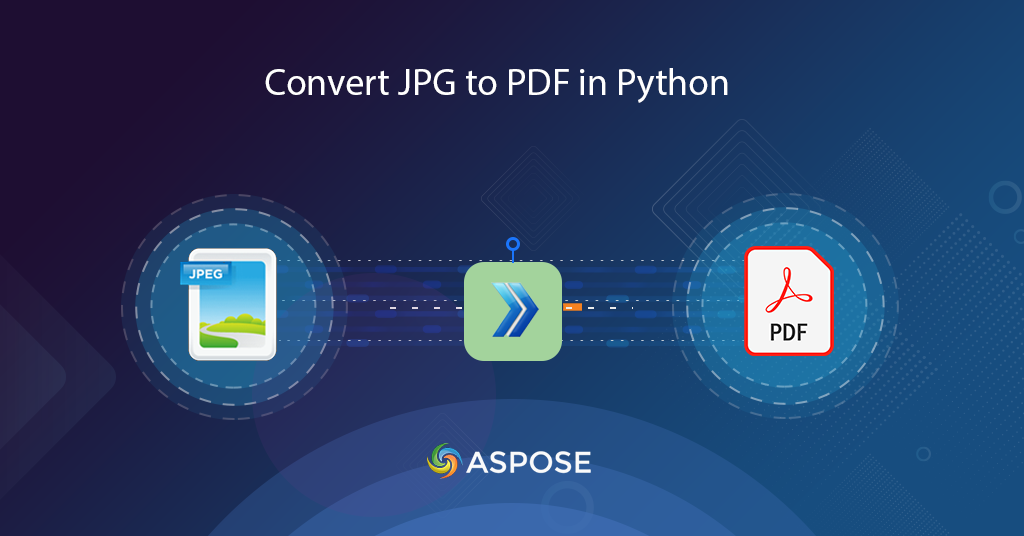
Sinau carane ngowahi JPG dadi PDF nganggo Python
Gambar JPG utawa JPEG kalebu gambar raster sing populer amarga nggunakake algoritma kompresi lossy sing rumit supaya pangguna bisa nggawe grafis sing luwih cilik. Mayoritas piranti kalebu desktop, seluler, lan piranti genggam liyane ndhukung gambar JPG. Saiki yen kita kudu nuduhake gambar akeh, mula konversi JPG menyang PDF katon minangka solusi sing bisa ditindakake. Ing artikel iki, kita bakal ngrembug rincian babagan cara ngowahi JPG dadi PDF nganggo Python.
- API Konversi JPG menyang PDF
- Ngonversi JPG menyang PDF ing Python
- JPG menyang PDF nggunakake CURL Commands
Kita bubar ngembangake layanan Teks menyang GIF gratis, sing bisa digunakake kanggo nggawe animasi sing menarik saka teks sing prasaja.
API Konversi JPG menyang PDF
Ruang lingkup artikel iki diwatesi ing basa Python, mula kita bakal nandheske panggunaan Aspose.PDF Cloud SDK kanggo Python. Iki minangka bungkus ing Cloud REST API lan ngidini sampeyan nindakake kabeh kemampuan pangolahan file PDF ing aplikasi Python. Iki menehi kemampuan kanggo nggawe, ngowahi lan ngowahi file PDF dadi macem-macem format sing didhukung. Sampeyan uga bisa mbukak macem-macem file kalebu EPUB, PS, SVG, XPS, JPEG, lsp, lan ngowahi dadi PDF.
Saiki langkah pisanan yaiku instalasi SDK sing kasedhiya kanggo diundhuh liwat PIP lan GitHub repositori. Mangga nglakokake printah ing ngisor iki ing terminal / command prompt kanggo nginstal versi paling anyar saka SDK ing sistem.
pip install asposepdfcloud
Sawise instalasi, langkah utama sabanjure yaiku langganan gratis layanan awan liwat dasbor Aspose.Cloud. Tujuan saka langganan iki mung ngidini wong sing sah ngakses layanan pangolahan file. Yen sampeyan duwe akun GitHub utawa Google, cukup Ndaftar utawa, klik tombol Gawe Akun anyar.
Ngonversi JPG menyang PDF ing Python
Konversi nggunakake potongan kode python cukup praktis. Mangga tindakake langkah sing ditetepake ing ngisor iki kanggo ngrampungake syarat iki.
- Kaping pisanan, gawe conto kelas ApiClient nalika nyedhiyakake ID Klien & Rahasia Klien minangka argumen
- Kapindho, gawe obyek kelas PdfApi sing njupuk obyek ApiClient minangka argumen input
- Katelu, gawe conto kelas ImageTemplatesRequest ing ngendi kita nemtokake jeneng gambar sumber, lan sifat sing gegandhengan kayata jembar, dhuwur, rincian margin
- Pungkasan, nelpon metode putimageinstoragetopdf(..) kelas PdfApi kanggo nindakake konversi
# entuk kredensial klien saka https://dashboard.aspose.cloud/
def image2PDF():
try:
#Client credentials
client_secret = "1c9379bb7d701c26cc87e741a29987bb"
client_id = "bbf94a2c-6d7e-4020-b4d2-b9809741374e"
#initialize PdfApi client instance using client credetials
pdf_api_client = asposepdfcloud.api_client.ApiClient(client_secret, client_id)
# nggawe conto PdfApi nalika ngliwati PdfApiClient minangka argumen
pdf_api = PdfApi(pdf_api_client)
#source image file
input_file = 'source.jpg'
#resultant PDF document
resultant_file = 'Resultant.pdf'
image_templates_details = asposepdfcloud.ImageTemplatesRequest
{
"IsOCR": True,
"OCRLangs": "eng",
"ImagesList": [
{
"ImagePath": input_file,
"ImageSrcType": "ImageSrcType.Common",
"LeftMargin": 10,
"RightMargin": 10,
"TopMargin": 10,
"BottomMargin": 10,
"PageWidth": 800,
"PageHeight": 1000,
"MarginInfo": {
"Left": 10,
"Right": 10,
"Top": 10,
"Bottom": 10
}
}
]
}
# nelpon API kanggo ngowahi gambar menyang format PDF
response = pdf_api.put_image_in_storage_to_pdf(name=resultant_file, image_templates= image_templates_details)
# pesen print ing konsol (opsional)
print('Image successfully converted to PDF format !')
except ApiException as e:
print("Exception while calling PdfApi: {0}".format(e))
print("Code:" + str(e.code))
print("Message:" + e.message)
Incase kita kudu ngowahi luwih saka siji gambar ing siji telpon, mangga nemtokake liyane conto ImagesList ing ImageTemplatesRequest obyek.
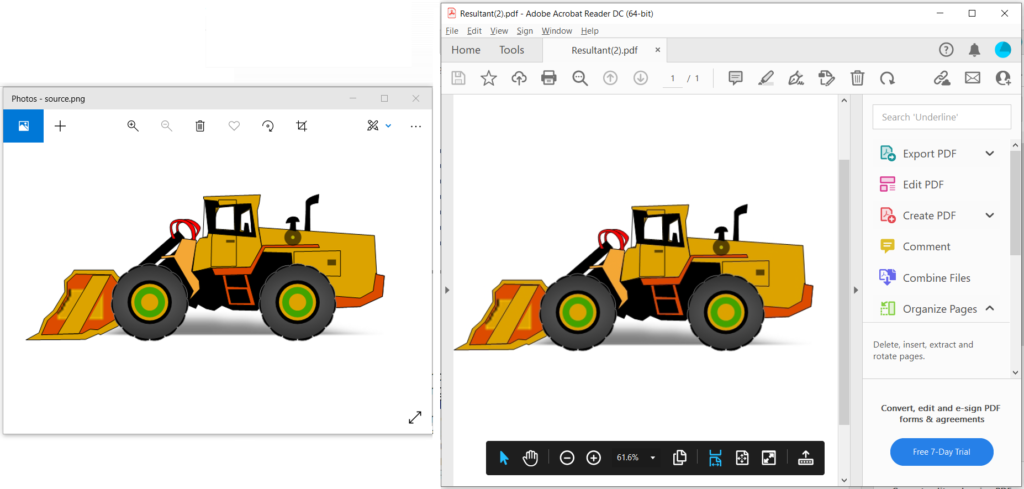
Gambar 1: - Pratinjau konversi JPG menyang PDF.
JPG menyang PDF nggunakake CURL Commands
Prentah cURL nyedhiyakake cara sing trep kanggo ngakses API REST liwat terminal baris perintah. Wiwit Aspose.PDF Cloud dikembangake miturut arsitektur REST, mula kita uga bisa ngakses liwat perintah cURL. Saiki langkah pisanan yaiku nggawe JSON Web Token (JWT) adhedhasar kredensial klien individu sampeyan. Dadi, lakoni perintah ing ngisor iki kanggo ngasilake token JWT.
curl -v "https://api.aspose.cloud/connect/token" \
-X POST \
-d "grant_type=client_credentials&client_id=bbf94a2c-6d7e-4020-b4d2-b9809741374e&client_secret=1c9379bb7d701c26cc87e741a29987bb" \
-H "Content-Type: application/x-www-form-urlencoded" \
-H "Accept: application/json"
Sawise token JWT wis digawe, gunakake perintah cURL ing ngisor iki kanggo ngowahi JPG menyang format PDF. File asil banjur diunggah menyang panyimpenan maya.
curl -v -X PUT "https://api.aspose.cloud/v3.0/pdf/Resultant.pdf/create/images" \
-H "accept: application/json" \
-H "authorization: Bearer <JWT Token>" \
-H "Content-Type: application/json" \
-d "{ \"IsOCR\": true, \"OCRLangs\": \"eng\", \"ImagesList\": [ { \"ImagePath\": \"source.jpg\", \"ImageSrcType\": \"Common\", \"LeftMargin\": 10, \"RightMargin\": 10, \"TopMargin\": 10, \"BottomMargin\": 10, \"PageWidth\": 800, \"PageHeight\": 1000, \"MarginInfo\": { \"Left\": 10, \"Right\": 10, \"Top\": 10, \"Bottom\": 10 } } ]}"
Kanggo referensi sampeyan, file JPG sumber lan dokumen PDF asil diunggah liwat source.jpg lan Image2PDF-Resultant.pdf.
Kesimpulan
Ing artikel iki, kita wis ngrembug langkah-langkah kanggo ngowahi JPG dadi PDF nggunakake Python. Nalika tindakake pandhuan sing padha, kita uga bisa ngowahi gambar PNG, BMP, lan GIF dadi PDF. Kita uga wis sinau babagan pendekatan kanggo ngowahi JPG dadi PDF nggunakake perintah cURL. Nanging, Cloud SDK kita dikembangake miturut lisensi MIT, saengga potongan kode lengkap kasedhiya kanggo diunduh gratis liwat GitHub.
Yen sampeyan duwe pitakon sing gegandhengan utawa nemoni masalah nalika nggunakake API, hubungi kita liwat forum dhukungan pelanggan gratis.
Artikel sing gegandhengan
Disaranake uga ngunjungi pranala ing ngisor iki kanggo mangerteni sing luwih lengkap